在pdf文件上添加水印
- 来源: 金舟软件
- 作者:Kylin
- 时间:2025-03-06 18:06:02

金舟PDF转换器 For Mac
-
官方正版
-
纯净安全
-
软件评分:
在信息高度流通的数字时代,PDF(Portable Document Format)文档因其跨平台、不易被篡改的特性,成为了企业、教育机构及个人分享重要资料的首选格式。然而,随着网络传播的便捷性,如何有效保护文档版权、防止未经授权的复制与传播,成为了广大用户关注的焦点。其中,为PDF文档添加水印便是一种既简单又高效的解决方案。本文将详细介绍如何在PDF中添加水印,旨在帮助读者提升文档的安全性与专业性。
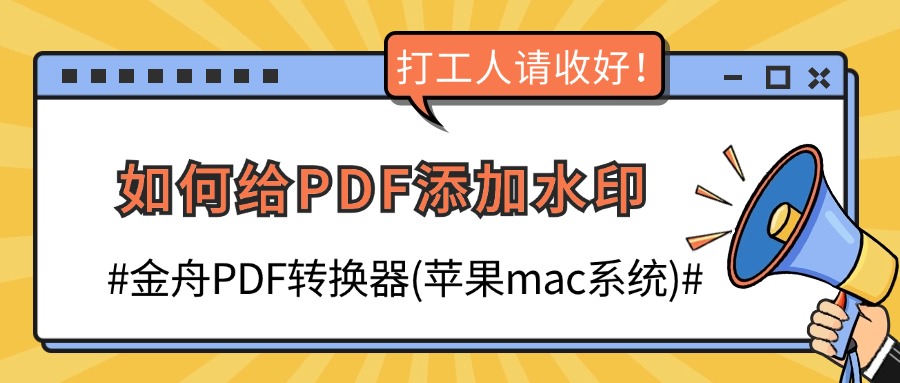
步骤1:金舟PDF转换器For Mac支持苹果电脑进行安装使用,按照相关提示完成软件的安装,进入软件页面,选择相应的软件功能,例如我们需要将PDF添加水印,只需选择【PDF处理】中的【PDF添加水印】功能即可3002
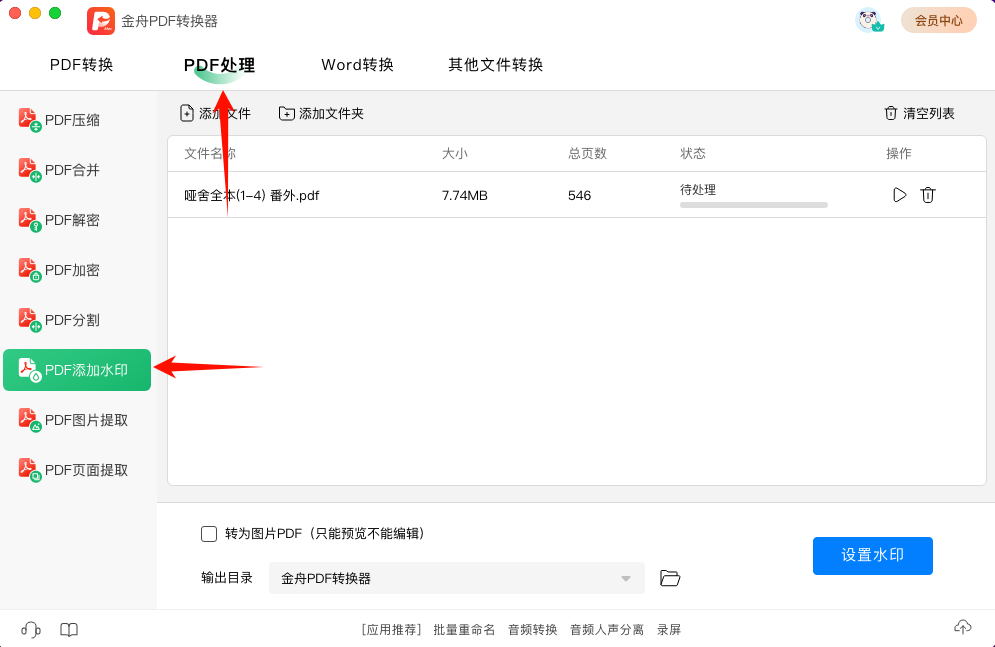
步骤2:通过点击【添加文件】【添加文件夹】按钮进行文件添加,也可以直接点击图标,或者拖拽文件批量添加,相对而言,拖拽添加更为便捷。
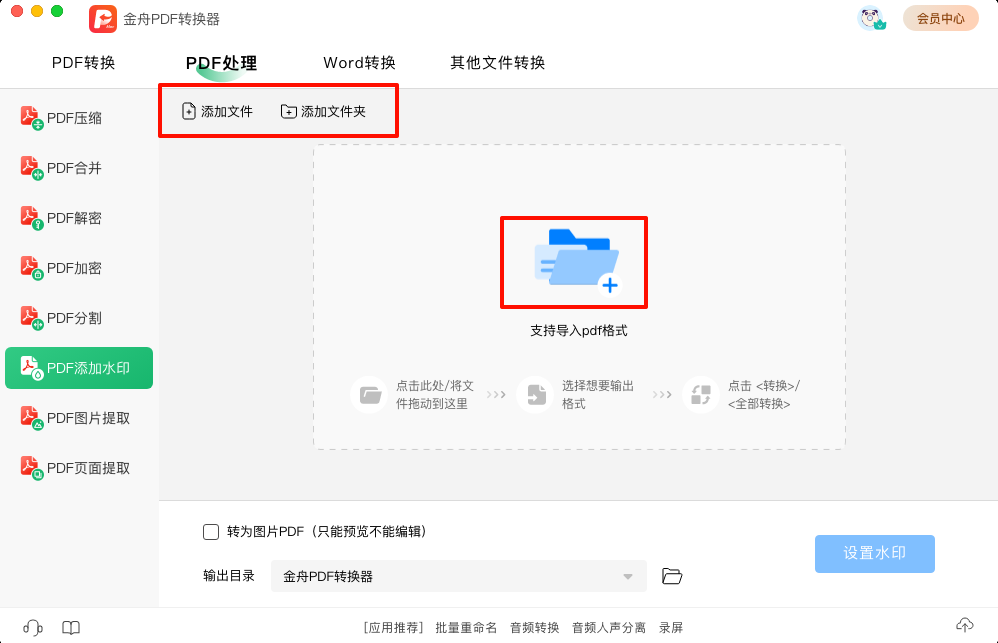
步骤3:文件添加之后,先设置是否需要将添加水印后的PDF文件转为图片PDF,这意味着后续只能预览无法编辑。
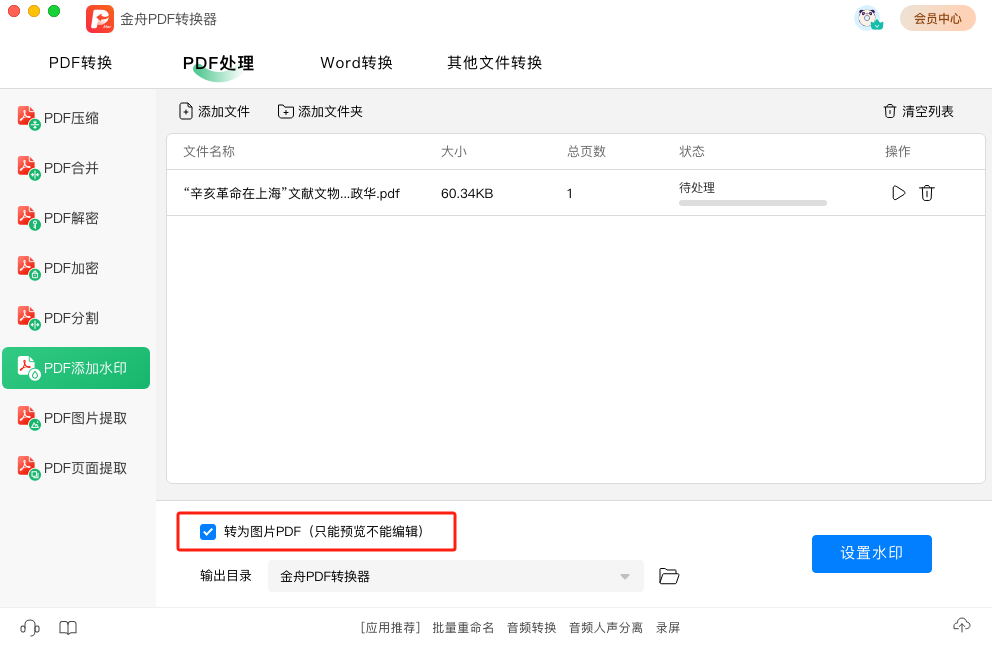
步骤4:点击【设置水印】,水印类型可以选择【文字水印】或【图片水印】。
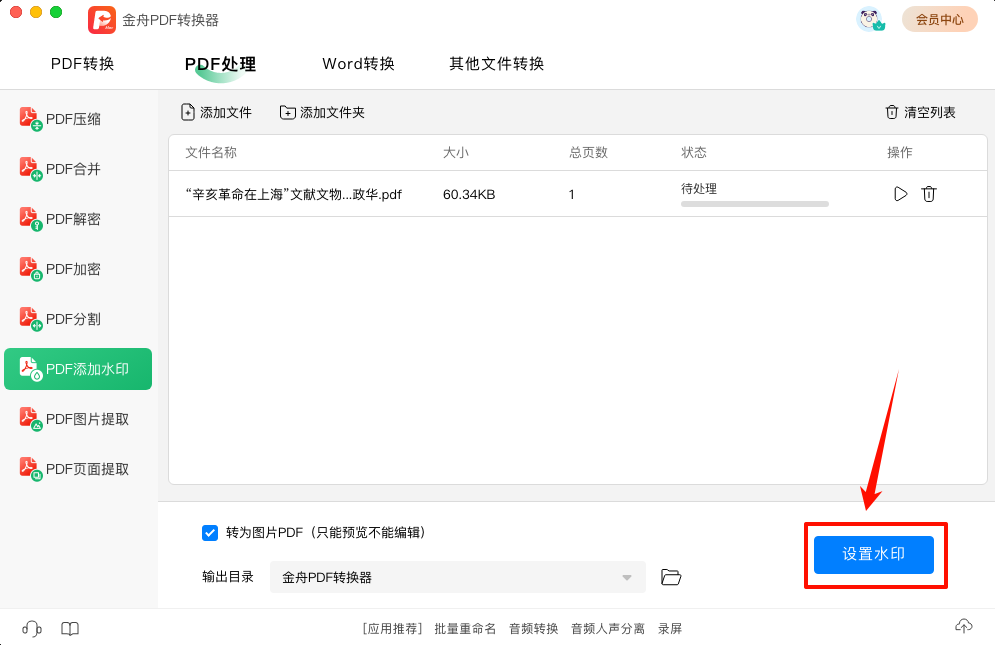
【文字水印】添加文字水印,先输入想要添加的文字,选择字体、大小、颜色,接着设置不透明度、是否旋转、翻转、位置等。
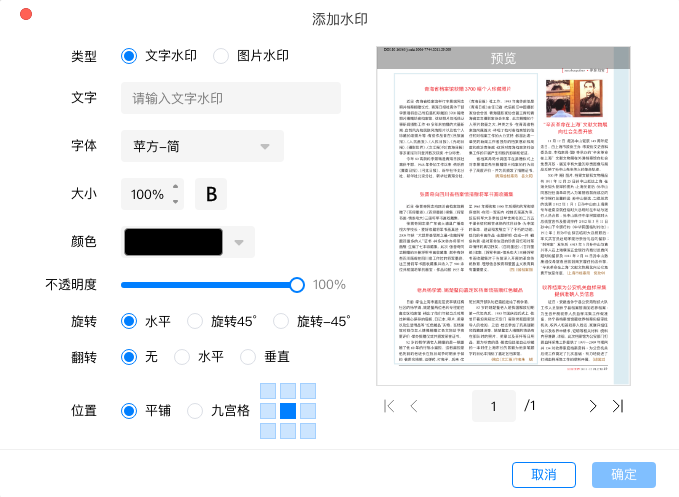
【图片水印】选择想要添加的图片水印,设置图片的大小,同样调整不透明度、是否旋转、翻转、位置等。
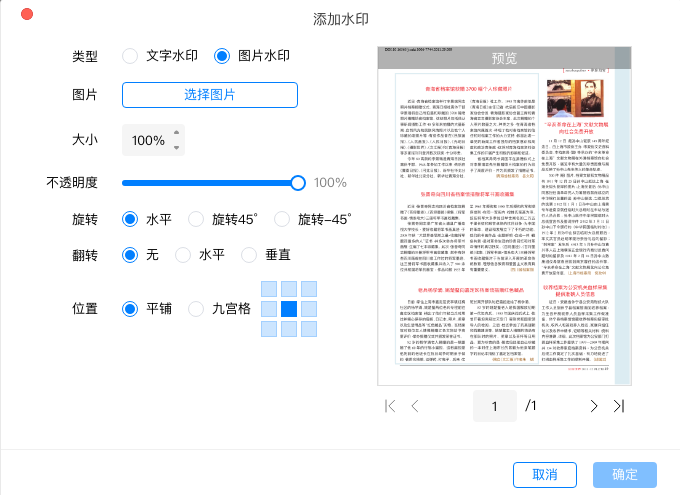
步骤5:完成水印设置,点击【确定】立马进行文件处理。
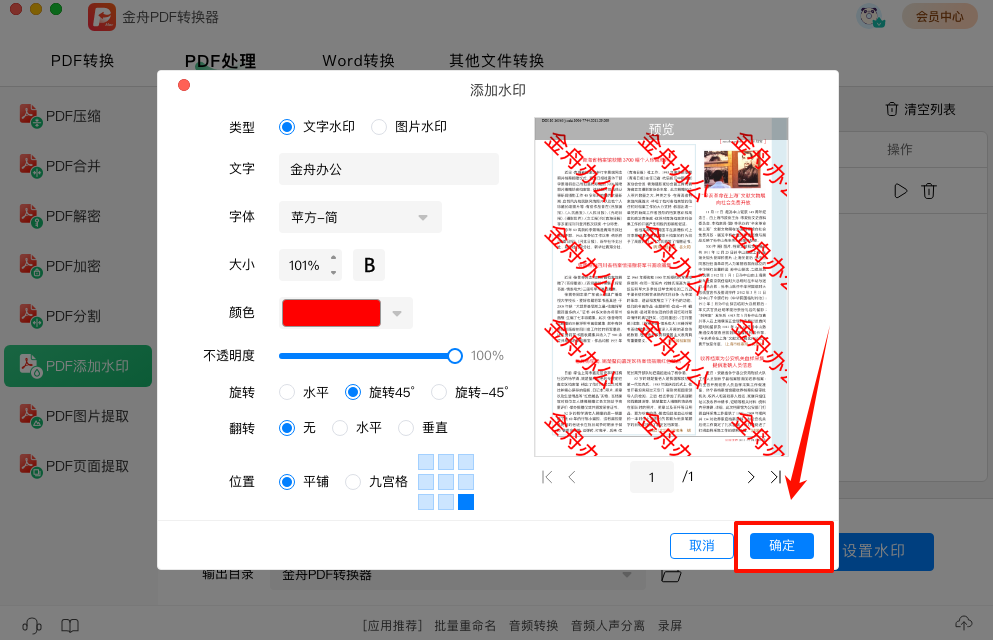
步骤6:PDF文件添加使用完成,点击【前往导出文件夹】进行PDF添加水印后的文件查看!
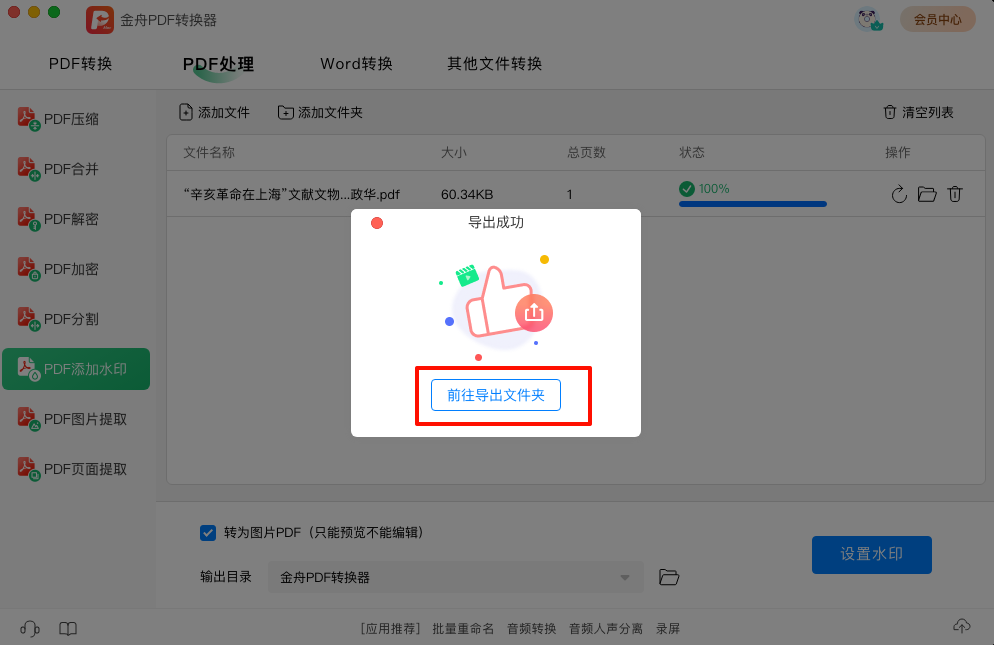
PDF添加水印效果如下!
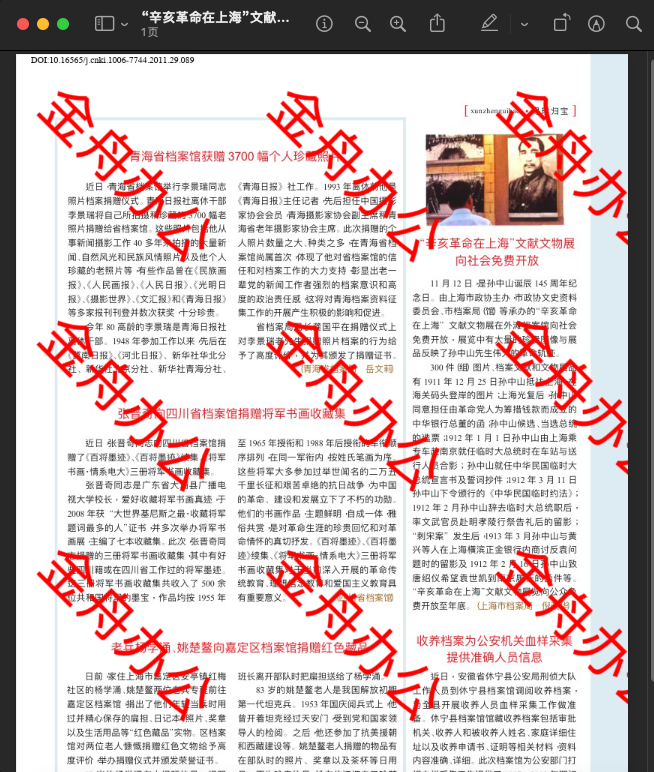
为什么需要添加水印?
版权保护:水印作为文档的“数字签名”,明确标示了文档的版权归属,有效防止他人未经许可擅自使用或篡改。
防伪验证:通过特定图案或文字的水印,可以验证文档的真实性,防止伪造或篡改。
品牌宣传:企业可将品牌LOGO或宣传语作为水印,随文档传播,提升品牌曝光度。
增强专业性:对于正式报告、合同等文件,添加水印能体现文件的正式性和专业性,增加接收者的信任感。
推荐阅读:














































































































